車両情報を設定する
車両の有料道路料金区分や駐車制限、長さ、幅、高さなどの車両情報を設定します。ここで設定した内容が、駐車場や有料道の料金案内などに反映されます。
1 ボタンにタッチし、トップメニューを表示します
ボタンにタッチし、トップメニューを表示します
2設定にタッチします
3![]() ➡車両情報設定にタッチします
➡車両情報設定にタッチします
4有料道路料金区分にタッチして、該当する車両にタッチします
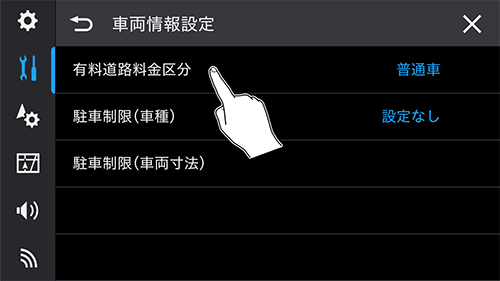
▼
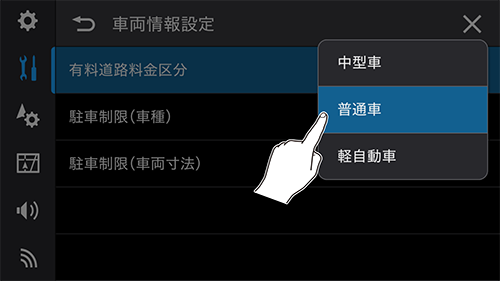
5駐車制限(車種)にタッチして、該当する車種にタッチし、決定をタッチします
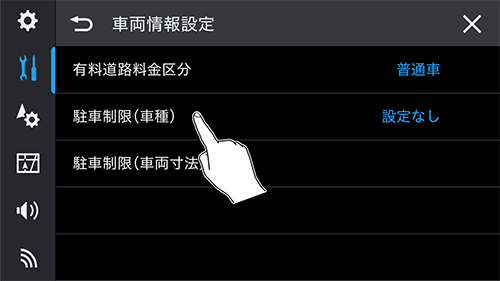
▼
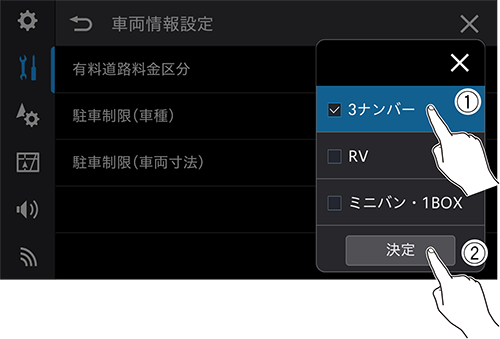
6駐車制限(車両寸法)にタッチします
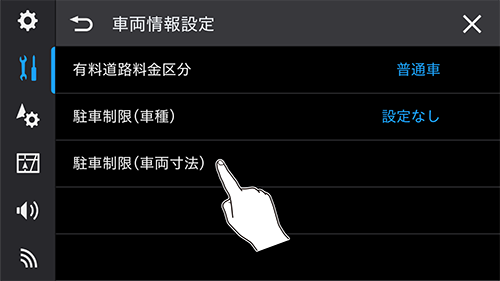
7車両寸法:長さ(L)にタッチします
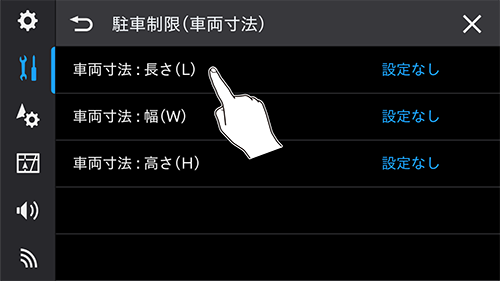
8長さを入力し、入力終了にタッチします
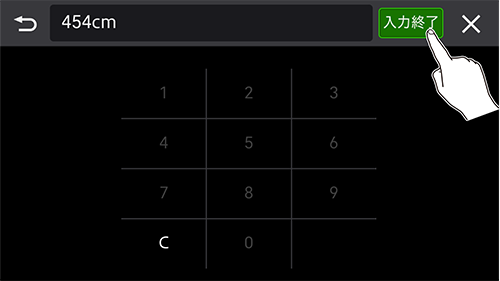
100 cm ~ 999 cmの範囲で、1 cm単位で入力できます。
9車両寸法:幅(W)にタッチします
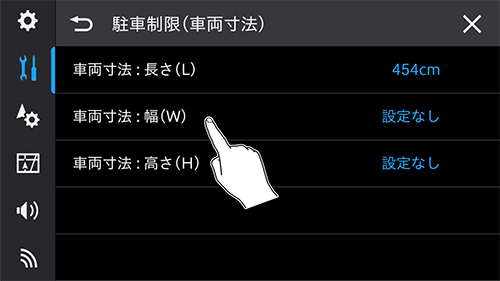
10幅を入力し、入力終了にタッチします
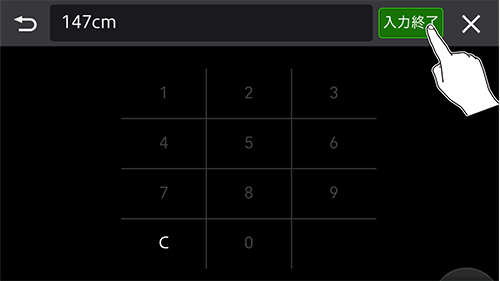
100 cm ~ 999 cmの範囲で、1 cm単位で入力できます。
11車両寸法:高さ(H)にタッチします
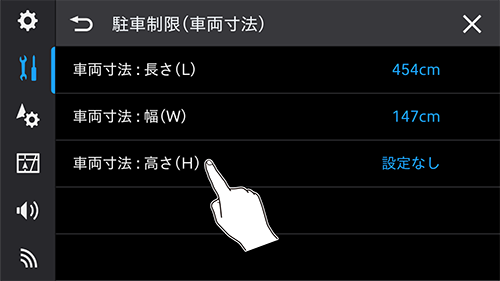
12高さを入力し、入力終了にタッチします
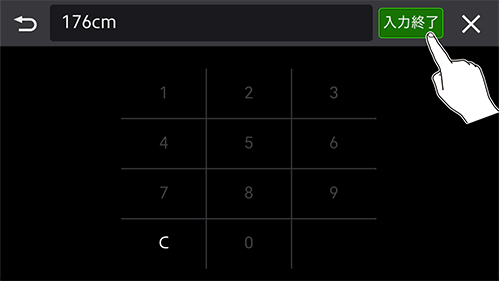
100 cm ~ 999 cmの範囲で、1 cm単位で入力できます。
